Kako sinhronizirati zaznamke Google Chrome
Ena od pomembnih funkcij brskalnika Google Chrome je funkcija sinhronizacije, ki vam omogoča dostop do vseh shranjenih zaznamkov, zgodovine brskanja, nameščenih dodatkov, gesel itd. Iz katere koli naprave, v kateri je Chrome nameščen in je prijavljen v Google Račun. Spodaj bomo govorili o sinhroniziranju zaznamkov v Google Chromu.
Sinhroniziranje zaznamkov je učinkovit način za vedno shranjevanje spletnih strani. Na primer, v zaznamke v računalniku ste dodali stran. Če se vrnete domov, lahko ponovno dostopate do iste strani, vendar z mobilno napravo, ker bo ta zaznamek takoj sinhroniziran s svojim računom in dodan vsem vašim napravam.
Kako lahko sinhronizem zaznamkov z Google Chromom?
Sinhronizacija podatkov se lahko izvede samo, če imate registriran račun Google Mail, v katerem bodo shranjene vse informacije vašega brskalnika. Če nimate Google računa, ga registrirajte s to povezavo .
Nato, ko imate Google Račun, lahko začnete uporabljati Google Chrome za nastavitev sinhronizacije. Najprej se moramo v brskalnik prijaviti v račun - v zgornjem desnem kotu kliknite ikono profila, nato pa v pojavnem oknu izberite gumb »Prijavite se v Chrome« .
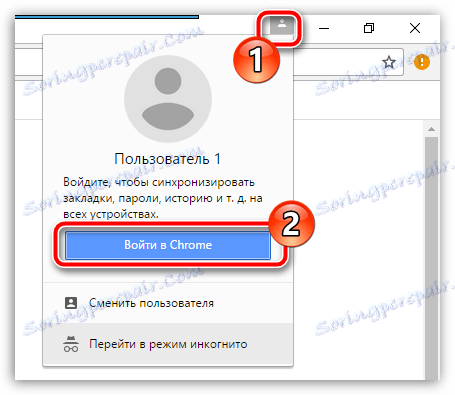
Na zaslonu se prikaže okno za avtorizacijo. Za začetek boste morali vnesti e-poštni naslov iz Google Računa in kliknite gumb »Naprej« .
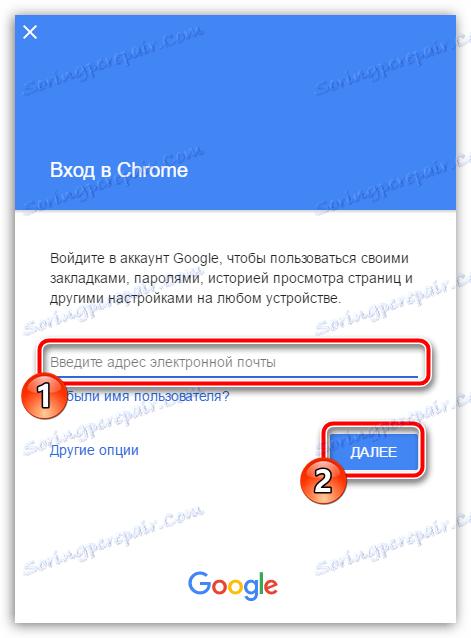
Nato seveda boste morali vnesti geslo iz poštnega računa in kliknite gumb "Naprej" .
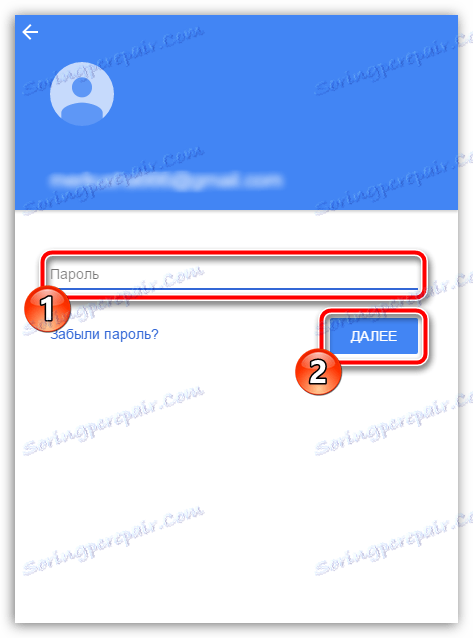
Ko se prijavite v Google Račun, vas sistem obvesti o začetku sinhronizacije.
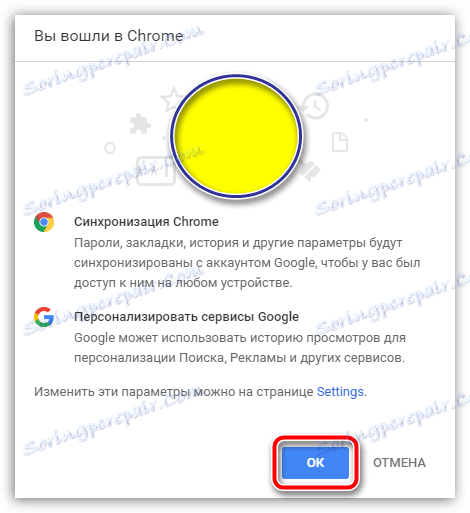
Pravzaprav smo skoraj na cilju. Privzeto brskalnik sinhronizira vse podatke med napravami. Če želite to preveriti ali nastaviti nastavitve sinhronizacije, v zgornjem desnem kotu kliknite gumb Chromovega menija in pojdite na razdelek »Nastavitve« .
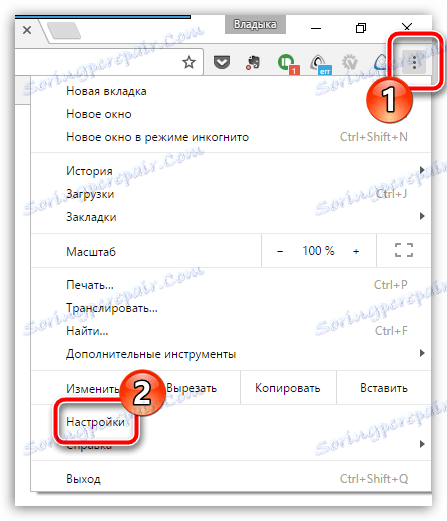
Na samem vrhu nastavitvenega okna je blok "Prijava", v katerem boste morali klikniti gumb "Napredne nastavitve sinhronizacije" .
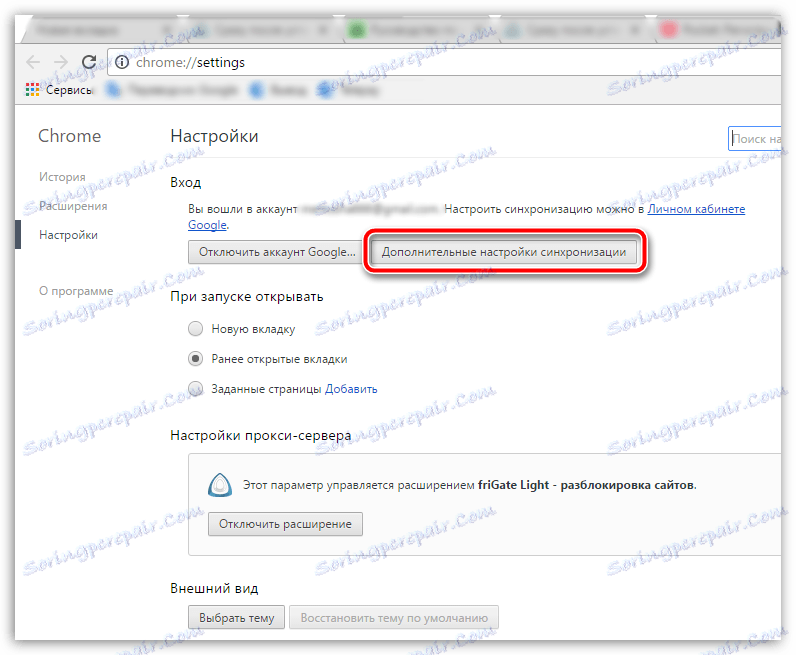
Kot je navedeno zgoraj, brskalnik po privzetku sinhronizira vse podatke. Če želite sinhronizirati samo zaznamke (in gesla, dodate, dodatek, zgodovino in druge informacije je treba preskočiti), nato v zgornjem delu okna izberite možnost »Izberi predmete za sinhronizacijo« in nato počistite elemente, ki jih vaš račun ni sinhroniziran s .
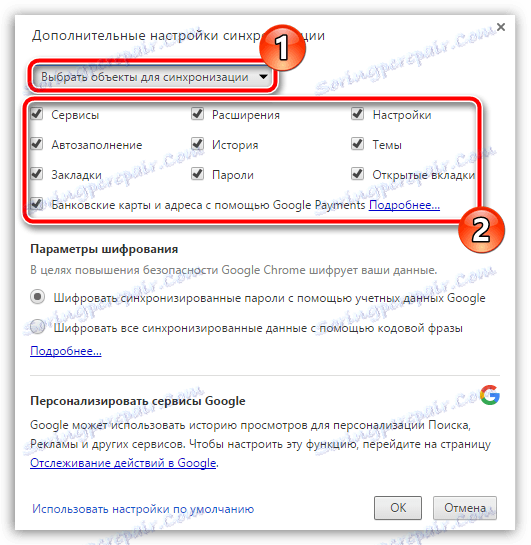
S tem je končana nastavitev sinhronizacije. Z že opisanimi priporočili boste morali omogočiti sinhronizacijo na drugih računalnikih (mobilnih napravah), v katerih je nameščen Google Chrome. Od zdaj naprej ste lahko prepričani, da so vsi zaznamki sinhronizirani, kar pomeni, da se ti podatki ne bodo izgubili nikamor.